Если у вас есть устройство Apple, у вас могут возникнуть проблемы с воспроизведением файлов MPEG. Файл MPEG представляет собой сжатый файл аудио и видео высокого качества. Однако в некоторых случаях у вас возникнут проблемы с воспроизведением этого файла на вашем устройстве. На этой ноте вам нужно будет срочно преобразовать MPEG в MOV на Mac или через ваше устройство на базе Windows. К счастью, эта статья создана для того, чтобы дать вам самые лучшие и быстрые инструменты для использования в вашей конверсионной миссии.
Часть 1. Зачем конвертировать MPEG в MOV
Формат видео QuickTime, также известный как MOV, представляет собой файловый контейнер видео, аудио и текста. Этот файл был инициирован для устройства, зависящего от QuickTime Framework, поскольку он был разработан Apple Inc. Кроме того, это расширение для MPEG-4 Part 12, в котором также поддерживается платформа Windows. При этом он также поддерживается несколькими медиаплеерами, что делает его подходящим для многих устройств. С другой стороны, файл MPEG, который является известным расширением MPEG-1 и MPEG-2, представляет собой сжатый файл аудио и видео. Подобно MOV, он содержит видео очень высокого качества. Однако, как сообщается, платформа Mac игнорирует MPEG, например, предустановленные медиаплееры Apple. На заметку, чтобы смотреть такие видео на вашем устройстве Mac, вам понадобится видео конвертер MPEG в MOV.
Часть 2. Как конвертировать MPEG в MOV на Windows и Mac
Если вы приверженец Apple и столкнулись с той же проблемой, о которой говорилось выше, вам может понадобиться помощь этого самого универсального программного обеспечения. Конвертер видео AVAide — это первоклассное программное обеспечение, которое дает пользователям возможность реализовать свое решение по конвертации. Кроме того, это программное обеспечение, которое вам понравится благодаря множеству удивительных функций. Этот инструмент позволяет вам создавать собственные фильмы из ваших видео, создавать коллажи и даже сжимать ваши видео.
Конвертер видео AVAide также отличный выбор, если вы хотите, чтобы ваша работа была выполнена в кратчайшие сроки. Этот инструмент преобразования MPEG в MOV конвертирует в 30 раз быстрее, чем обычный инструмент. Преобразуйте свой файл в более чем 300 различных форматов без потери качества. Вы можете положиться на приведенные ниже шаги, которые помогут вам в преобразовании.
Шаг 1Скачать на свой компьютер
Загрузите и установите программное обеспечение на свой компьютер. Для этого вы можете нажать на кнопку загрузки ниже.

Пытаться Для Windows 7 или новее
 Безопасная загрузка
Безопасная загрузка
Пытаться Для Mac OS X 10.13 или более поздней версии
 Безопасная загрузка
Безопасная загрузкаШаг 2Загрузите файлы MPEG
Импортируйте свои файлы, сразу же перетащив их в интерфейс. Кроме того, вы можете нажать на кнопку Добавить файлы кнопка, расположенная в левой верхней части интерфейса.
Наконечник: Для более быстрой загрузки вы можете загрузить всю папку, в которой сохранены ваши файлы для конвертации. Просто нажмите на Добавить файлы тогда выбирай Добавить папку.
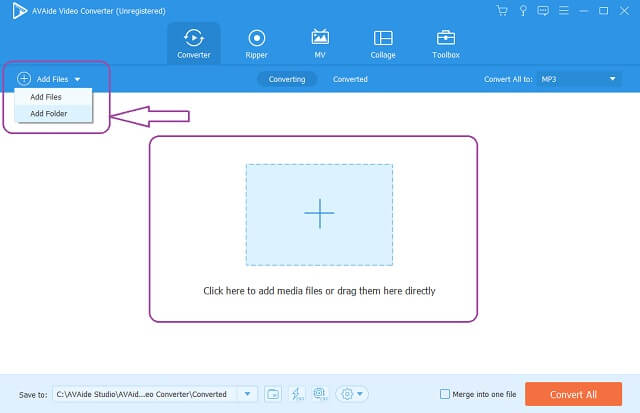
Шаг 3Предустановки для файлов MOV
Чтобы преобразовать MPEG в MOV. Установите ваши файлы в MOV, нажмите кнопку Преобразовать все в кнопку, затем выберите предпочтительное разрешение, это определит, насколько высоким будет качество видео на выходе. Индивидуальные настройки также доступны, если нажать кнопку Стрелка кнопку на каждом файле.
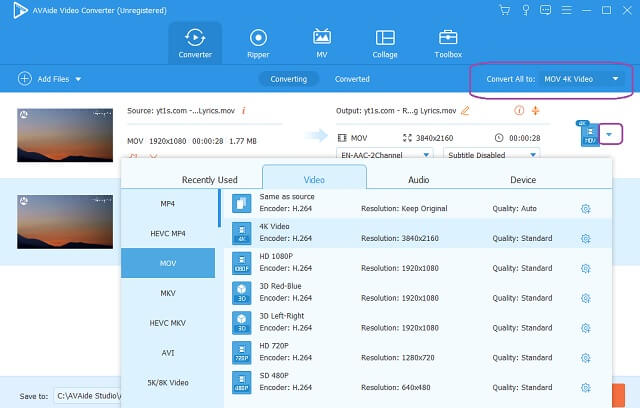
Шаг 4Начать преобразование
Чтобы начать преобразование, вы можете нажать кнопку Конвертировать все Кнопка, расположенная в правой нижней части интерфейса. Дождитесь его быстрого процесса преобразования, затем проверьте наличие готовых файлов.
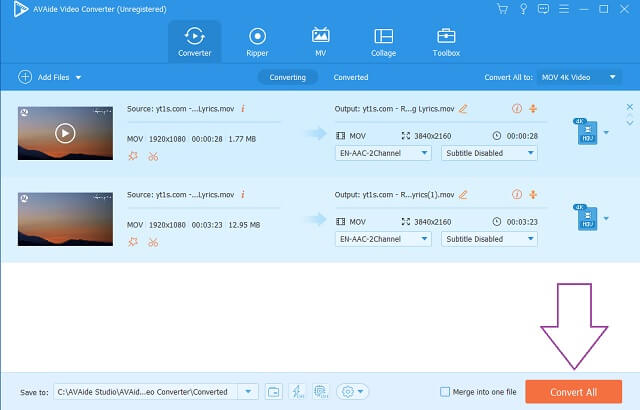
Шаг 5Проверьте завершенные файлы
Перейти к Преобразованный вкладку для проверки заполненных файлов. Преобразованные файлы также сохраняются на вашем ПК.
Наконечник: щелкните папку рядом с преобразованными файлами, чтобы напрямую найти место назначения файла на вашем ПК.
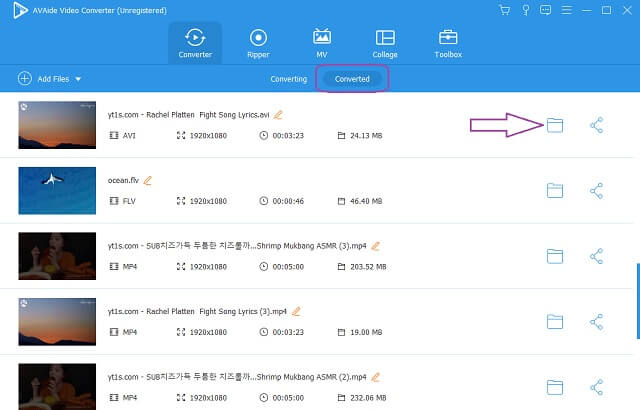
Часть 3. Как изменить MPEG на MOV онлайн
Преобразование ваших файлов онлайн также является хорошим и практичным способом, если вы используете идеальный онлайн-конвертер MPEG в MOV. AVAide Бесплатный онлайн-конвертер MOV является высшим инструментом, когда дело доходит до обращения. Кроме того, этот инструмент предоставляет абсолютно бесплатные услуги и стабильно производит высококачественные результаты. В отличие от любого другого онлайн-инструмента, этот удивительный AVAide позволяет преобразовывать видеофайлы без добавления водяных знаков. Кроме того, очень удобно, что ориентироваться мог даже нетехнический человек. Выполняйте свою работу по конверсии легко и просто, без рекламы.
AVAide Бесплатный онлайн-конвертер MOV был также фаворитом толпы, поскольку он дает различные форматы файлов на выбор. Быстрый процесс преобразования с максимальной файловой и информационной безопасностью — это команды AVAide, поэтому вам не нужно беспокоиться о сбоях. Без дальнейших церемоний, шаги о том, как конвертировать MPEG в MOV онлайн приведены ниже для справки.
Шаг 1Приобретите Launcher на свой компьютер
Ударь ДОБАВИТЬ СВОИ ФАЙЛЫ кнопку, затем загрузите программу запуска сразу. В появившемся окне нажмите кнопку Скачать кнопка затем Открытым.
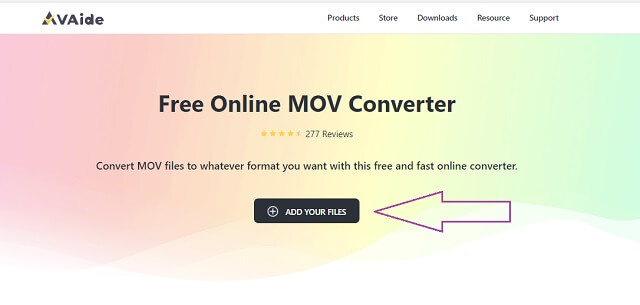
Шаг 2Импортируйте файл MPEG
После этого загрузите файлы MPEG. Ударь ДОБАВИТЬ СВОИ ФАЙЛЫ кнопку еще раз, чтобы загрузить исходный файл, затем нажмите кнопку Добавить файл кнопка на интерфейсе, чтобы добавить больше файлов.
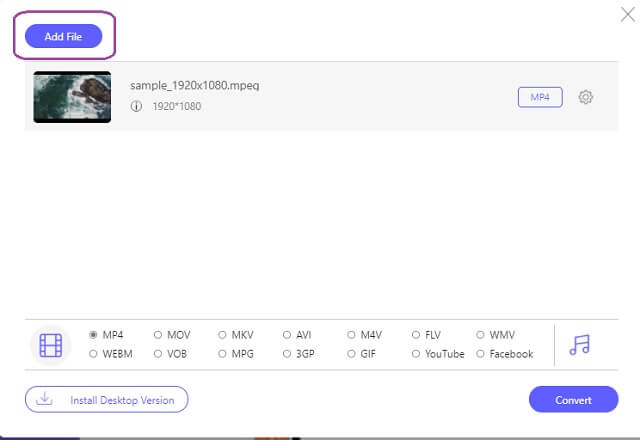
Шаг 3Установите файлы в MOV
Выберите формат файла MOV из видеоформатов в нижней части интерфейса.
Шаг 4Начать преобразование
Вы можете начать преобразование сразу после установки. Нажмите на Конвертировать кнопку в правой нижней части интерфейса, затем дождитесь завершения процесса мгновенного преобразования.

Наконечник: Преобразованные файлы уже сохранены на вашем компьютере. Чтобы найти еще, нажмите на Изображение папки файла.
- Предлагает неограниченное преобразование размера файла.
- Супер быстрый процесс преобразования.
- Нет рекламы на веб-странице, в отличие от других.
- Нет водяного знака на выходе, в отличие от других.
- Со встроенными инструментами редактирования.
- Не может делать массовые пресеты, в отличие от его версии программного обеспечения.
- Интернет-контингент.
Облакоконвертировать
Cloudconvert — это второй рекомендуемый онлайн-инструмент для бесплатного преобразования MPEG в MOV на Mac. Помимо функции преобразования видео, он также оснащен другими категориями преобразования, такими как документы, электронные книги, шрифты, изображения и т. д. Этот удобный онлайн-инструмент поддерживает до 200+ форматов видеофайлов с высоким качеством. Ниже приведены рекомендации по использованию этого инструмента для преобразования видеофайлов MPEG в MOV.
Шаг 1Загрузите файл MPEG, нажав кнопку Выбрать файл кнопка.
Шаг 2Выберите файл MOV из параметров формата рядом с К кнопка раскрывающегося списка.
Шаг 3Ударь Конвертировать красную кнопку, чтобы начать преобразование, дождитесь окончания процесса, затем загрузите преобразованный файл.
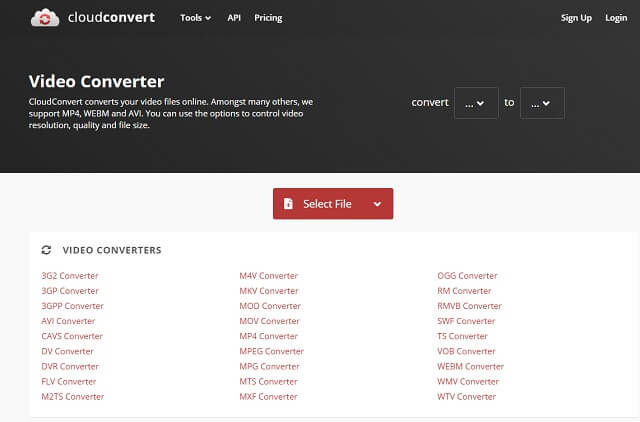
ЗамЗар
Еще одним популярным онлайн-инструментом, который также идеально подходит для конверсии, является Zamzar. Этот инструмент также предлагает документы, изображения и другие категории, помимо преобразования видео. Однако, когда дело доходит до бесплатного сервиса, Zamzar ограничивает бесплатное преобразование только размером файла до 50 МБ. В любом случае, ниже приведены шаги по преобразованию MPEG в MOV с помощью этого инструмента.
Шаг 1Щелкните значок Добавить файлы кнопку, затем загрузите файл MPEG.
Шаг 2Предустановите вывод в MOV, щелкнув значок Преобразовать в кнопка.
Шаг 3Наконец, нажмите на Преобразовать сейчас кнопку, чтобы начать преобразование, дождитесь окончания процесса, а затем загрузите преобразованный файл.
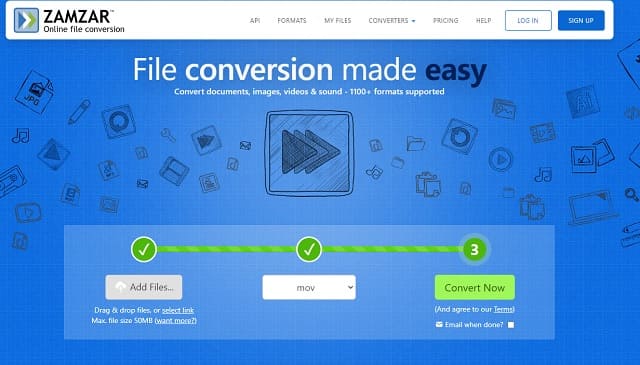
Часть 4. Часто задаваемые вопросы о MPEG и MOV
MOV или MPEG, какой формат лучше всего подходит для моего iPad?
MOV — это идеальный выбор между файлами MOV и MPEG.
MPEG и MPEG-4 — это одно и то же? Как лучше?
Они идентичны в том, что касается содержания высококачественного видеофайла, но не в размере файла. Однако в целом MPEG4 лучше по размеру и качеству.
Могу ли я преобразовать MPEG в аудиофайл, такой как OGG?
Да, с Конвертер видео AVAide, вы отлично конвертируете MPEG 4 в файл OGG.
Надеюсь, эта статья помогла вам решить, как Конвертер видео AVAide превосходит любые другие инструменты конвертера. Действительно, он показал и дал отличный результат по сравнению с другими. Не стесняйтесь скачать его, попробуйте сами и удивитесь.
Ваш полный набор инструментов для видео, который поддерживает более 350 форматов для преобразования в качестве без потерь.
Конвертировать в MOV
- Конвертировать MP4 в MOV
- Конвертировать AVI в MOV
- Конвертировать MPEG в MOV
- Конвертировать SWF в MOV
- Конвертировать МТС в MOV
- Конвертировать WEBM в MOV
- Конвертировать M4V в MOV
- Конвертировать FLV в MOV
- Конвертировать VOB в MOV
- Конвертировать MKV в MOV
- Конвертировать WMV в MOV
- Конвертировать DivX в MOV
- Конвертировать F4V в MOV
- Конвертировать MXF в MOV
- Преобразование 3GP в MOV
- Конвертировать RMVB в MOV
- Конвертировать XviD в MOV




